
Es mag Sie immer noch überraschen, aber es gibt Leute, die Microsoft Edge aus vielen Gründen weiterhin verwenden. Zwar ist es mit Google Chrome und Mozilla Firefox oder Opera nicht mehr der König des Marktes, aber es ist immer noch da und trotzt dem Regen. Viele Benutzer mögen immer noch den alten Explorer und sie haben das Recht, den Browser von Microsoft weiterhin zu verwenden, da sie ihn weiterhin unterstützen. Aber man muss nicht alles mögen und deshalb ist es, wenn man hier ist, weil Sie möchten erfahren, wie Sie Nachrichten vom Cover von Microsoft Edge entfernen. Und wir werden Ihnen in diesem Artikel dabei helfen, dies zu erreichen.

Vor nicht allzu langer Zeit machte sich Microsoft daran, eine bessere Version seines Browsers zu entwickeln und teilweise auf denen aufzubauen, die zu dieser Zeit erfolgreich waren. Mit all dem Microsoft hat sich entschieden, seinen Browser auf Chromium-Basis zu erstellen, die Programmiersprache, in der Opera oder Google Chrome erstellt wird, zwei der aktuellen Könige der Browser. Seitdem hat sich Microsft Edge wiederbelebt und hat mittlerweile mehr als 600 Millionen Nutzer weltweit. Sie müssen auch sehen, dass dies der Standardbrowser ist, der in einem brandneuen PC enthalten ist. Aber auf jeden Fall lässt uns diese Zahl nur erkennen, dass ein gutes Produkt entstehen kann, wenn man sich Mühe gibt, etwas zu schaffen.
Trotzdem gefällt Ihnen wahrscheinlich nicht alles, was Microsoft Edge zu bieten hat, einschließlich der Neuigkeiten auf dem Cover. Und wenn Google für etwas triumphiert hat, dann wegen seiner? Einfachheit und Einfachheit. Und er übertrug das auf seinen Browser und fügte weitere Aspekte hinzu, die ihn zum Erfolg führten. Aus diesem Grund werden wir versuchen, Ihren Browser mit diesem Artikel einfacher zu gestalten, und vor allem werden wir Neuigkeiten aus dem Cover von Microsoft Edge entfernen.
Was ist das Microsoft Edge-News-Cover?
Sie sind möglicherweise neu bei Microsoft Edge und wissen es noch nicht was das Thema ist, bevor Sie es deaktivieren. Oder dass es da ist, es stört Sie und Sie nennen es nicht. Nun, zuerst werden wir erklären, worum es bei dem Thema geht.
Der Newsfeed oder das News-Cover von Microsoft Edge ist im Grunde eine Gruppe von Artikeln, die jedes Mal angezeigt werden, wenn Sie den Microsoft-Browser öffnen oder jedes Mal, wenn Sie einen neuen Tab von Grund auf neu öffnen. Kurz bevor Sie sich entscheiden, auf welche Website Sie gehen möchten, sind alle Neuigkeiten da. Was normalerweise passiert, ist, dass es auch viele Anzeigen für verschiedene Dinge gibt, die uns nicht interessieren und deshalb die allermeisten Benutzer des Microsoft Edge-Browsers diese loswerden möchten.
In vielen Fällen können Nachrichten nützlich oder interessant sein. Der andere große Teil der Zeit sind normalerweise Anzeigen, die wir nicht sehen möchten. Manchmal möchten Sie vielleicht sehen, wie das Wetter ist, wenn Sie einen neuen Tab öffnen oder sehen, wer das letzte Ligaspiel gewonnen hat, aber viele andere nicht. Weil Wir werden Ihnen im nächsten Abschnitt beibringen, wie Sie all diese Neuigkeiten von Microsoft Edge entfernen können aus dem Artikel.
Wie entferne ich Titelgeschichten in Microsoft Edge? Schritt für Schritt Anleitung
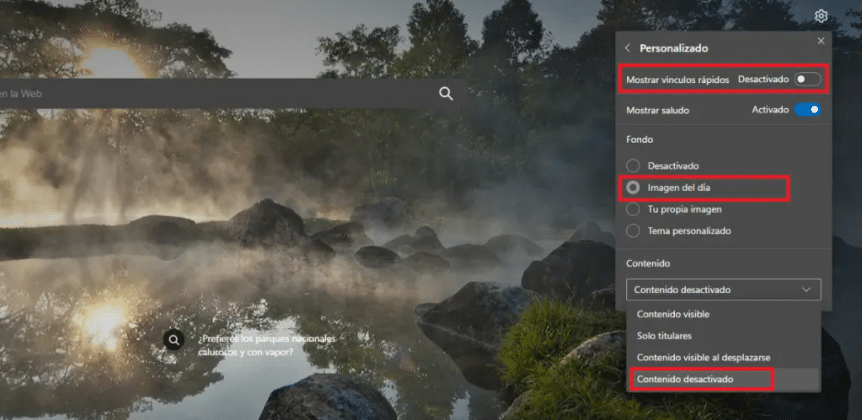
Um unseren Zweck dieses Artikels zu erreichen, entfernen Sie die Neuigkeiten vom Cover von Microsoft Edge. Sie müssen nur die Schritte ausführen, die wir Ihnen unten überlassen:
Um zu beginnen, müssen Sie auf die typische Tools-Schaltfläche zugreifen, das Rad, das wir alle kennen und das in Microsoft Edge ist befindet sich in der oberen rechten Ecke der Webseite in Frage (Achtung, nicht im Browser, im Web, wie wir Sie auf dem Foto platzieren). Jetzt müssen Sie im Bereich Seitendesign das benutzerdefinierte Menü auswählen. Innerhalb des personalisierten Menüs müssen Sie Deaktivieren Sie das erste Kästchen namens Quicklinks anzeigen. Auf diese Weise verschwinden die Quicklinks, die im unteren Teil des Suchfelds angezeigt werden, vollständig.
Zum Abschluss müssen wir zum Menü „Fonds“ gehen. Dort können Sie die . auswählen Bild des Tages-Option, damit beim Aufrufen von Microsoft Edge immer das gleiche Bild angezeigt wird Hintergrund, der von der Bing-Suchmaschine angezeigt wird. Um zum Inhaltsbereich zu gehen, müssen Sie das Dropdown-Feld von . auswählen Inhalt deaktiviert. Wenn Sie sich verirren, haben Sie direkt über diesen Absätzen eine kleine Anleitung im Bild. Obwohl es nicht viel Verlust hat und sehr einfach ist.
Da wir nach und nach Änderungen an den Navigationsoptionen vornehmen, werden Sie sehen, dass alles in Echtzeit erfolgt. Das heißt, Es wird angewendet, wenn Sie eine Option von Microsoft Edge anklicken oder deaktivieren. In keinem Fall müssen Sie Microsoft Edge schließen und den Browser erneut öffnen, da diese neue Version des Internet Explorers recht schnell und werksbereit ist.

Machen Sie sich keine Sorgen und fummeln Sie nach Belieben herum, denn es gibt viele andere Optionen, die Sie wahrscheinlich noch nie zuvor gesehen haben. Und tatsächlich, wie bereits erwähnt, basiert das neue Microsoft Edge auf Chromium. Und das heißt, es hat viele Anpassungsoptionen genau wie seine neuen Geschwister Google Chrome und Opera. Es geht nur darum, zu lernen, was es bietet und zu wissen, wie man es spielt, um es dem Geschmack jedes Verbrauchers zu überlassen.
Auf diese Weise schon wir hätten gelernt zu wissen, wie man Nachrichten vom Cover von Microsoft Edge entfernt, ohne es zu vermasseln. Und Sie dachten, es sei kompliziert, oder? Sie werden Sie nie wieder auf dem Cover stören und Sie werden immer ein schönes Bild haben, das Sie platzieren möchten. Zum Beispiel Ihre Familie, Ihr Hund, Ihre Freunde oder das Videospiel, das Ihnen gefällt.
Wir hoffen, dass dieser Artikel für Sie hilfreich war und dass Sie von nun an wissen, wie Sie mit den Microsoft Edge-Optionen herumspielen können, sobald Sie Wir haben Ihre Personalisierung ein wenig geöffnet. Jede andere Option, die Ihnen einfällt oder die Sie über den neuen Microsoft-Browser wissen möchten, können Sie im Kommentarfeld hinterlassen, damit wir sie analysieren und Ihnen antworten können. Wir sehen uns im nächsten Mobile Forum-Artikel.